Как настроить новый iPhone?
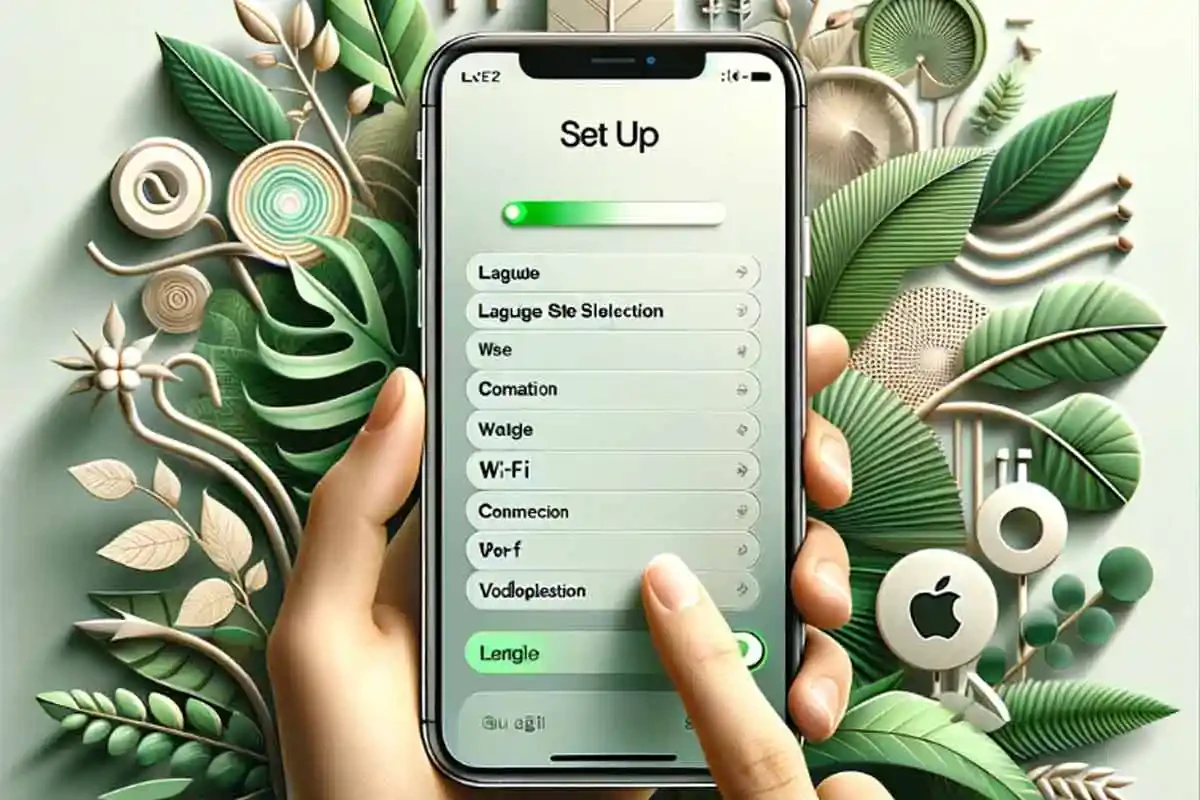
Содержание
- Начнем с первого запуска
- Далее создание Apple ID
- И создание iCloud
- Перенесем контакты на новое устройство
- А если вы впервые пользуетесь iPhone? Не беда!
- Где скачать приложения?
- Как загружать фото и музыку на iPhone?
- А если мой айфон украдут?
- Лучшие приложения для нового смартфона
- Дополнительные настройки после активации смартфона
- Перенос старых данных на новый iPhone
- Советы при первой настройке iPhone
Вы давно хотели айфон и вот уже держите коробку гаджета? Скорее открывайте эту красоту и айда настраивайте вашего нового друга!
В этой статье мы расскажем, как пошагово настроить Айфон с нуля.
Для читателей блога ICOOLA скидка:
Начнем с первого запуска
Первые шаги после запуска могут варьироваться в зависимости от модели. Однако для большинства устройств алгоритм схож:
- С помощью специальной скрепки открываем лоток для SIM-карты и вставляем ее;
- Запускаем смартфон с помощью кнопки блокировки;
- После появления логотипа Apple продвинуть пальцем внизу экрана вправо для начала настройки.
Далее вас ждет стандартная настройка, присущая почти всем современным гаджетам: выбор языка, разрешение на использование данных и т.д.
Далее создание Apple ID
Без Apple ID пользователь не может использовать основные функции смартфона. Все загрузки и покупки программ, игр и других файлов производятся через эту систему. Если пользователь потеряет гаджет или он выйдет из строя, информация останется сохраненной в аккаунте.
Чтобы создать Apple ID, нужно:
- Нажать на экране "Нет аккаунта";
- Выбрать "Создать аккаунт бесплатно";
- Указать все необходимые данные, включая имя и дату рождения;
- Привязать свою электронную почту к аккаунту.
И создание iCloud
iCloud является важным элементом экосистемы Apple, позволяющей хранить данные в облаке.
Чтобы быстро создать iCloud, нужно:
- Перейти в "Настройки";
- Выбрать "Почту" и войти или создать новую учетную запись;
- Следовать инструкциям, предложенным смартфоном.
Узнаем больше об айклауде, что такое iCloud?
Перенесем контакты на новое устройство
Если вы переходите с Android на iPhone, важная информация может быть перенесена с помощью специального приложения "Move to iOS". Оба устройства должны быть подключены к одной сети и к источнику питания. Процесс может занять время.
А если вы впервые пользуетесь iPhone? Не беда!
Переход с Android на iOS может быть непростым из-за разницы в операционных системах. Однако со временем пользователи адаптируются к новой системе и ее возможностям. Она более усовершенствована и для пользователей Андроид это очень необычные обновления, но не беспокойтесь в среднем людям достаточно недели, чтобы адаптироваться к новому смартфону.
Где скачать приложения?
Лично у меня был тот же вопрос, потому что нет Play Market и что теперь нельзя скачать приложения на айфон? А как мой Инстаграмм? Не следует паниковать, можно скачать приложения, которые вам по вкусу.
App Store – это магазин приложений для iPhone, где можно найти необходимые приложения. Использование магазина интуитивно понятно, а вкладка "Поиск" поможет найти нужные приложения.
Как загружать фото и музыку на iPhone?
Загрузка музыки и фотографий рекомендуется осуществлять через официальные источники, такие как iTunes, для обеспечения безопасности системы. Однако это могу быть совсем неудобно, поэтому давайте узнаем простой способ, как скачать музыку на айфон?
А если мой айфон украдут?
Для защиты устройства можно использовать двухфакторную авторизацию, позволяющую получить доступ к устройству только с доверенных гаджетов.
Чтобы создать эту защиту необходимо:
- зайти в «Настройки» и выбрать «Имя пользователя»;
- после этого найти раздел, связанный с паролями и безопасностью;
- там пользователь сможет увидеть «Включить двухфакторную защиту»;
- далее нужно ввести личный номер телефона;
- произвести подтверждение с помощью ввода кода, который придет на телефон.
Лучшие приложения для нового смартфона
Для более легкого и продуктивного использования смартфона, рекомендуем скачать:
- Коммуникационные приложения: Установка мессенджеров, таких как WhatsApp, Telegram, Signal, критически важна для связи с друзьями, семьей или коллегами.
- Безопасность и конфиденциальность: Рассмотрите возможность загрузки приложений для VPN (например, NordVPN, ExpressVPN), а также менеджеров паролей (1Password, LastPass), чтобы сохранить ваши данные в безопасности.
- Социальные сети: Загрузка приложений ваших любимых социальных сетей, таких как Facebook, Instagram, Twitter, позволит оставаться на связи с миром.
- Производительность: Приложения, такие как Google Docs, Microsoft Office, Notion, могут повысить вашу производительность, позволяя легко создавать и редактировать документы на ходу.
Дополнительные настройки после активации смартфона
Давайте перейдем к полезным функциям и разберем, что они из себяпредставляют.
Настройка Face ID или Touch ID
Обеспечьте дополнительный уровень безопасности, настроив биометрическое распознавание лица или отпечатков пальцев для быстрого доступа к устройству. Кстати, эта функция доступна только в смартфонах iPhone X и более новых.
Персонализация центра управления
Ой, это тоже очень интересно, проведите пальцем с верхнего правого угла вниз и у Вас перед глазами Центр управления.
Чтобы им управлять, нужно в настройках добавить или удалить элементы и иметь быстрый доступ к наиболее часто используемым функциям.
Изучение возможностей камеры
Современные смартфоны имеют мощные камеры, поэтому изучите различные режимы съемки и настройки, чтобы максимально использовать потенциал камеры.
Настройка "Не беспокоить"
Настройте режим "Не беспокоить" во избежание отвлечения в определенные часы дня или во время важных встреч.
Изучение Siri
Siri может стать вашим личным помощником, поэтому изучите различные команды и настройки, чтобы эффективно использовать возможности голосового помощника.
Возможности клавиатуры
Клавиатура iPhone имеет несколько скрытых трюков, которые могут упростить ввод текста. Например, удерживая пробел, вы активируете курсор, который можно свободно перемещать по тексту, что очень удобно для устранения ошибок.
Также, держа палец на кнопке с цифрами "123", можно быстро ввести одну цифру или символ и автоматически вернуться к буквенной клавиатуре.
Использование iMessage
iMessage не просто приложение для отправки текстовых сообщений. Он позволяет отправлять анимированные эффекты, такие как огненные шары или конфетти, использовать Digital Touch для отправки рисунков или вашего сердцебиения, а также отправлять сообщения с эффектом невидимых чернил, которое становится видимым только после того, как получатель проведет пальцем по нему.
Вот на этом все, если вам интересно узнать больше о своем гаджете, тогда читаем: 50 фишек для айфона.
Перенос старых данных на новый iPhone
Если у вас старый телефон был от компании Apple, то перемещение данных на новый гаджет будет легко выполнить через iCloud.
Как это сделать?
- возьмите старый телефон;
- гаджет должен быть заряжен и подключен к Wi-Fi;
- зайдите в «Настройки»;
- выберите раздел «iCloud»;
- потом «Резервное копирование»;
- нажмите кнопку «Создать резервную копию»;
- по завершении резервного копирования нужно исключить свой старый iPhone;
- выньте из старой телефонной SIM-карты;
- нужно вставить SIM-карту в новый смартфон;
- включите новый iPhone, который также должен быть заряжен;
- подключитесь к Wi-Fi;
- выберите пункт «Обновить из копий iCloud»;
- выберите резервную копию из списка.
Этот процесс может занять от нескольких минут до часа.
Советы при первой настройке iPhone
Это тоже очень интересно!
- На случай, если функция Touch ID не сможет идентифицировать ваш отпечаток пальца, то можете установить обычный пароль. Главное – это запомнить пароль!
- Если у вас есть Apple ID, введите его при первой настройке устройства, а позже его не нужно будет приписывать.
- Если у вас есть доступ к компьютеру и на нем сохранена резервная копия, то подключите свой гаджет к нему с USB-кабель и установите данные с копии, так будет быстрее, чем восстановление
- А если у вас отсутствует доступ к компьютеру, но есть резервная копия iCloud, то можете подключить устройство к Интернету через Wi-Fi и выбрать пункт «Восстановить с копий iCloud».
- Не отключайте службу геолокации для приложения «Найти iPhone», чтобы в случае потери или кражи можно было узнать место захождения смартфона.
- Новый iPhone показывает заряд только индикатором батареи, из-за чего непонятно сколько еще будет работать смартфон. Поэтому, чтобы заряд показывал проценты, нужно перейти в «Настройки» – «Аккумулятор» – «Заряд в процентах».
- После настройки iPhone иногда требуется больше, чем две клавиатуры. Поэтому, чтобы добавить новые (особенно emoji), зайдите в «Настройки» – «Основные» – «Клавиатура» – выбирайте, какие хотите добавить.
- Для быстрого доступа к определенным наиболее часто используемым контактам лучше добавить их в «Избранное». Вам нужно зайти на профиль контакта и расходы «Добавить в избранное».
- Для особых случаев можно подстраивать режим «Не беспокоить» под себя. Нужно перейти в "Control Center", а затем настроить его можно в "Настройки" - "Не беспокоить". Можно установить, какие вызовы могут быть доступны во время этого режима или автоматическое включение режима.
Также интересно узнать, как разница айфона 13 и 13 про.
Ваша оценка: